Parfois, lorsque vous travaillez avec une vidéo, vous devez convertir son format de MOV en MP4. Sans perte de qualité, cela peut être fait à l'aide de programmes simples ou dans des convertisseurs en ligne directement dans le navigateur.

Movavi
Un programme gratuit qui peut être téléchargé sur le site officiel du développeur pour Windows et Mac. Avec lui, il est pratique et rapide d'éditer une vidéo, de changer ses formats et d'effectuer d'autres opérations, même en 4K, et la qualité du fichier ne sera pas perdue. Il n'y a pas de limite à la taille de la vidéo téléchargée.
Il est très facile de traduire le format. Obligatoire:
-
Cliquez sur le bouton bleu "Ajouter des fichiers", sélectionnez "Ajouter une vidéo" dans les onglets qui s'ouvrent, puis cliquez sur "Ouvrir".

Image -
Ensuite, vous devez accéder à la sélection des formats pris en charge en cliquant sur le bouton "Vidéo". Il ne sera pas difficile de trouver du MP4 dans la bande ouverte, puisque ce format est le plus utilisé et occupe les premiers emplacements.

Image - Il reste à cliquer sur le bouton bleu "Démarrer" pour lancer la conversion. Le processus est extrêmement rapide et ne prend que quelques secondes sans utiliser d'autres outils.
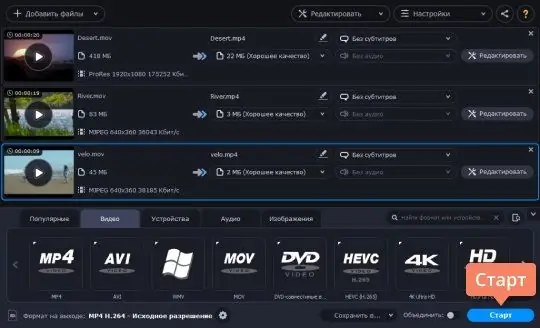
Convertio
Convertisseur en ligne qui ne nécessite pas d'installation sur un PC. Le service a une interface russe très pratique et de jolis widgets. Il existe différentes manières de télécharger des vidéos sur le serveur pour les éditer: depuis votre disque dur, depuis les services Google Drive ou Dropbox, ou via un lien URL. La taille maximale du fichier ne doit pas dépasser 100 Mo.
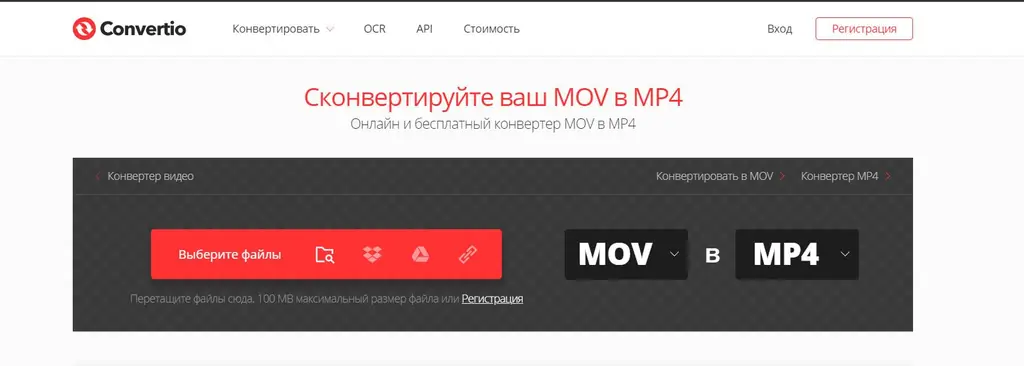
Dans les fenêtres, vous devez sélectionner le format de la vidéo téléchargée et le format vers lequel vous souhaitez la convertir. Après le chargement, il reste à appuyer sur le bouton rouge. Le processus prend également quelques secondes.
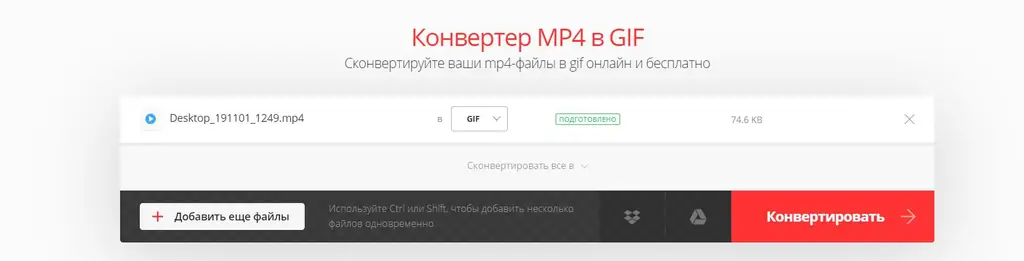
Le convertisseur est entièrement gratuit, mais il propose des services payants. Lors de l'inscription, l'utilisateur peut acheter l'un des packages, qui incluent le blocage des bannières publicitaires sur la page du site, l'augmentation de la taille maximale du fichier téléchargé, la possibilité d'effectuer 25 conversions en même temps et un nombre illimité d'opérations par jour. Le paiement doit être effectué mensuellement.
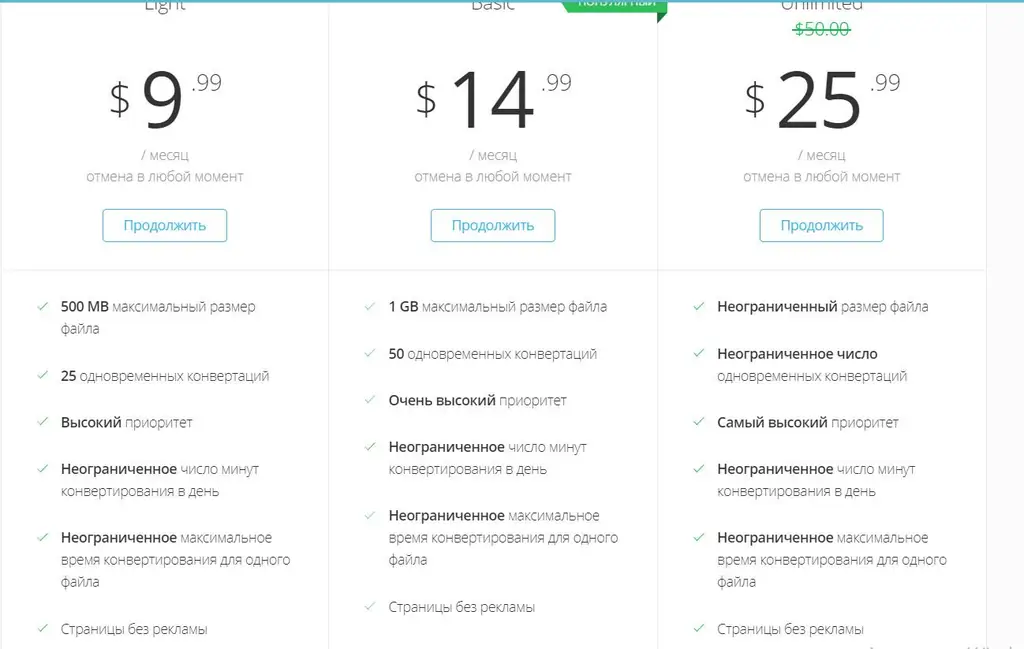
Une version gratuite de l'extension Convertio est également disponible dans la boutique en ligne Chrome pour les personnes qui utilisent régulièrement ce programme.
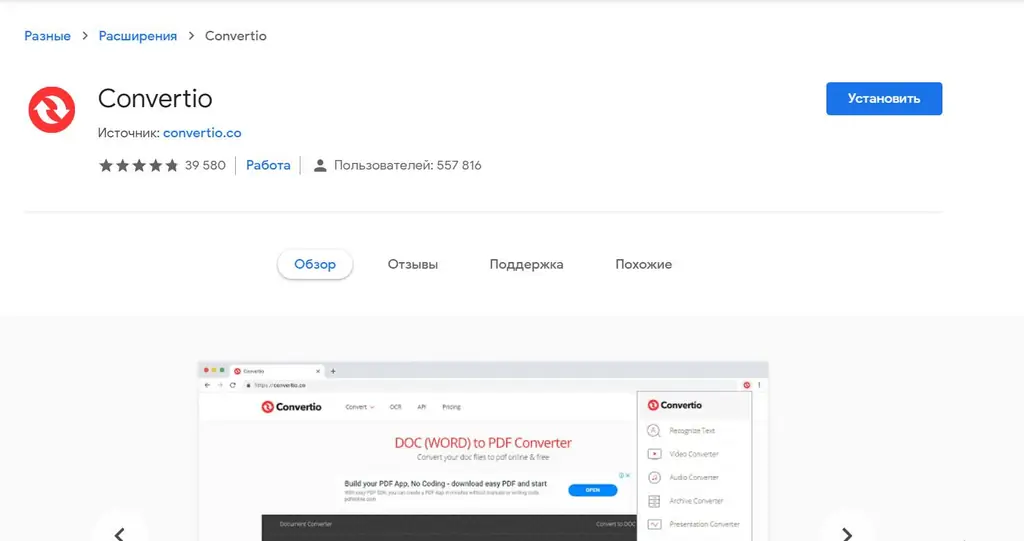
Convertir
Un programme en ligne simple et gratuit qui vous permet de changer facilement le format vidéo, de définir le débit et de recadrer le fichier. Il est possible de travailler avec plusieurs fichiers en même temps. Dans la liste de gauche, sélectionnez "MOV en MP4", puis téléchargez la vidéo souhaitée sur le serveur à l'aide du bouton "Sélectionner un fichier".
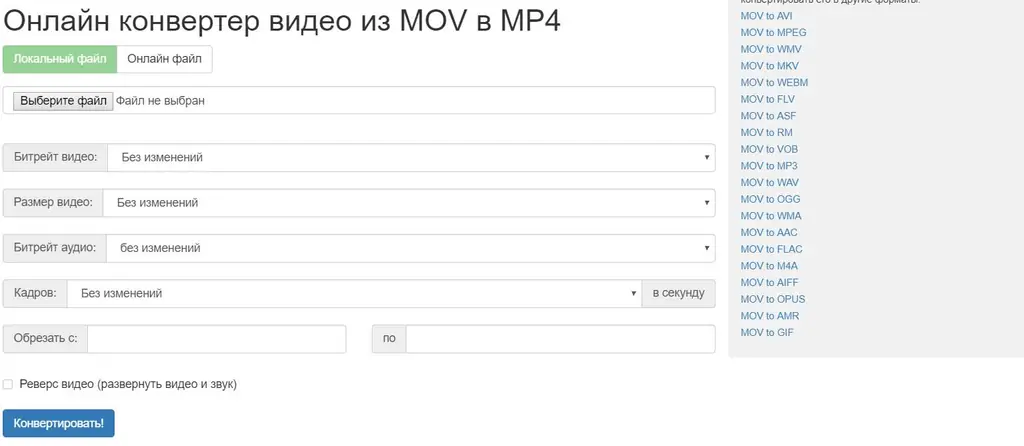
Il ne reste plus qu'à cliquer sur le bouton bleu "Convertir !". Le processus prend également quelques secondes, après quoi un lien de téléchargement direct du matériel reçu sera disponible. Dans ce cas, une fois la conversion terminée, le matériau perdra légèrement en qualité, mais ce n'est pas critique.
Le convertisseur vous permet également de travailler avec des livres électroniques, des images, du son, des documents et même un GPS.






